Πολλοί άνθρωποι δεν χρησιμοποιούν μόνο έναν υπολογιστή. Στην πραγματικότητα, οι περισσότεροι από εμάς φεύγουν από το μηχάνημα στο μηχάνημα κατά τη διάρκεια μιας εργάσιμης ημέρας.
Ο καλύτερος τρόπος για να βεβαιωθείτε ότι έχετε πρόσβαση στα σημαντικά αρχεία σας από οποιοδήποτε από τα διάφορα μηχανήματα της ψηφιακής ζωής σας είναι να αποθηκεύσετε τα αρχεία online. Εάν χρησιμοποιείτε τα Έγγραφα Google ως το ηλεκτρονικό αρχείο αποθήκευσής σας, αυτές οι συμβουλές θα σας βοηθήσουν να συντομεύσετε την εργάσιμη ημέρα σας.
Στείλτε ένα αντίγραφο ασφαλείας όλων των αρχείων σας στο Google Docs στον σκληρό σας δίσκο
Οι περισσότεροι χρήστες υπολογιστών δημιουργούν αντίγραφα ασφαλείας των σημαντικών αρχείων τους, αντιγράφοντάς τα σε οπτικό δίσκο ή συσκευή αποθήκευσης USB ή μεταφορτώνοντάς τα σε μια υπηρεσία αποθήκευσης μέσω διαδικτύου. Τώρα, τα online αντίγραφα ασφαλείας λειτουργούν και με τον άλλο τρόπο.
Για να κάνετε λήψη όλων των εγγράφων του Google Docs, υπολογιστικών φύλλων, παρουσιάσεων και άλλων αρχείων στον υπολογιστή σας σε ένα απλό αρχείο με συμπιεσμένα αρχεία, επιλέξτε οποιοδήποτε αρχείο και κάντε κλικ στο στοιχείο Περισσότερα> Λήψη. Επιλέξτε "Όλα τα στοιχεία" και ελέγξτε έναν τύπο αρχείου ή "Μη λήψη (παράβλεψη)" στα αναπτυσσόμενα μενού για κάθε κατηγορία αρχείων. Μπορείτε επίσης να αλλάξετε όλες τις μορφές σε MS Office, Open Office ή PDF.
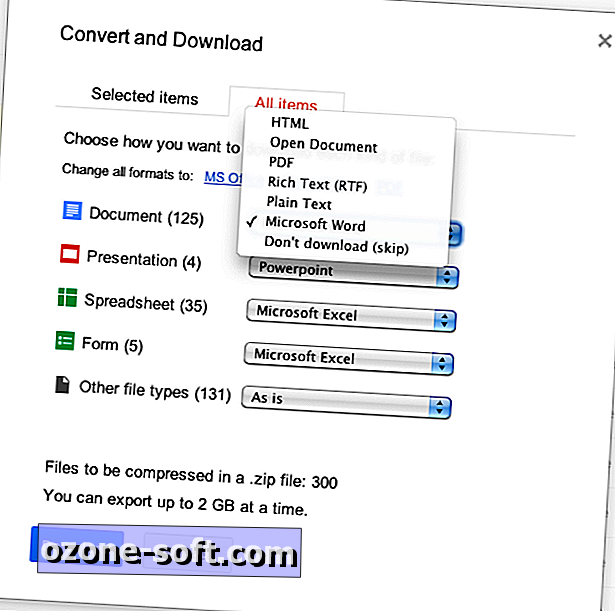
Χρειάστηκε λιγότερο από ένα λεπτό για να συμπιεστεί και να κατεβάσετε 300 αρχεία - κυρίως έγγραφα του Word και υπολογιστικά φύλλα Excel - σε ένα αρχείο ZIP 68MB. Αν προτιμάτε να μην περιμένετε να ολοκληρωθεί η λήψη, κάντε κλικ στην επιλογή "Αποστολή μηνυμάτων όταν είναι έτοιμη" για να σας στείλει το Google μια σύνδεση όταν το αρχείο είναι διαθέσιμο για λήψη.
Χρησιμοποιήστε την Αυτόματη διόρθωση των Εγγράφων Google για να αποθηκεύσετε την πληκτρολόγηση
Ο επεξεργαστής κειμένου των Εγγράφων Google προτείνει διορθώσεις για λέξεις που έχουν ορθογραφικά λάθη: κάντε δεξί κλικ ή κάντε κλικ στην εντολή Εντολή, επιλέξτε "Πάντα να διορθώσετε" και επιλέξτε τη σωστή ορθογραφία από τους προτεινόμενους όρους.
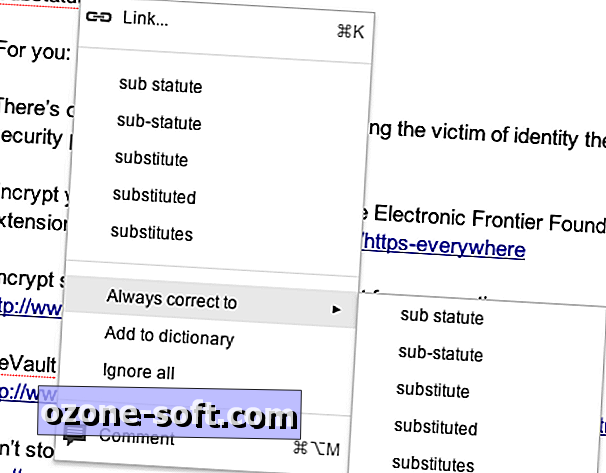
Μπορείτε επίσης να δημιουργήσετε συντομεύσεις για κείμενο που εισάγεται συνήθως, όπως το όνομά σας, ο τίτλος, ο εργοδότης ή άλλος συχνά επαναλαμβανόμενος όρος λέιζερ. Για να το κάνετε, κάντε κλικ στην επιλογή Εργαλεία> Προτιμήσεις, πληκτρολογήστε τα πλήκτρα συντόμευσης στο πλαίσιο Αντικατάσταση και το κείμενο της επιλογής σας στο πλαίσιο Με. Τώρα, όταν εισαγάγετε τη συμβολοσειρά κειμένου που ακολουθείται από ένα κενό, θα εμφανιστεί η μακρύτερη ετικέτα.
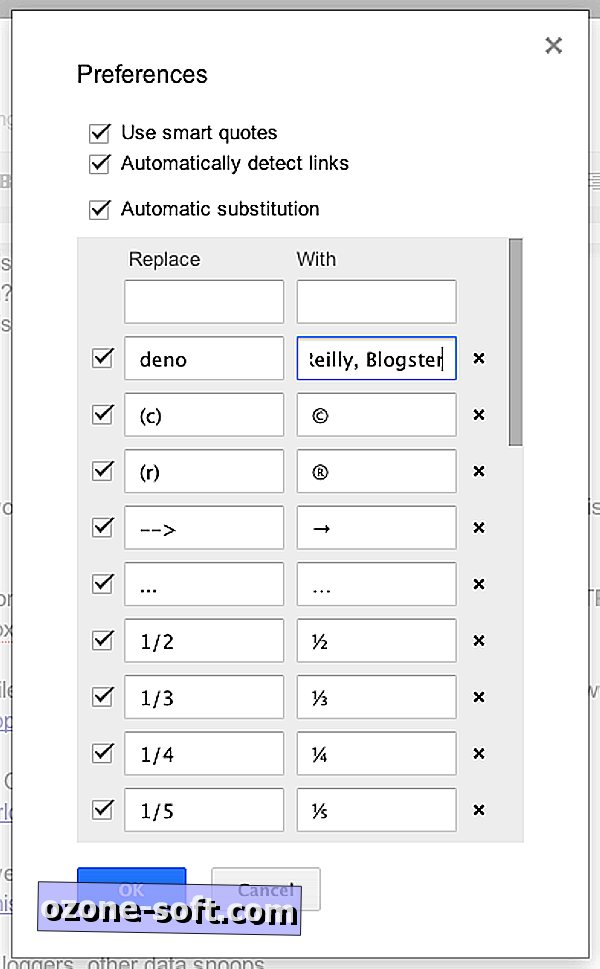
Για να αποτρέψετε την αυτόματη δημιουργία τμημάτων, ελλειψιών, συμβόλων πνευματικών δικαιωμάτων και εμπορικών σημάτων και άλλων ειδικών χαρακτήρων, καταργήστε την επιλογή του στοιχείου στη λίστα Προτιμήσεις ή κάντε κλικ στο κουμπί x προς τα δεξιά για να διαγράψετε το στοιχείο.
Συντομεύσεις πληκτρολογίου, ειδικά για τα Έγγραφα Google
Οι περισσότεροι από εμάς μπορούν να θυμούνται για μια δωδεκάδα συντομεύσεων πληκτρολογίου που χρησιμοποιούμε τακτικά. Σε μια ανάρτηση από το 2008, περιγράφω τον τρόπο δημιουργίας ενός αρχείου κειμένου που περιέχει δεκάδες συνδυασμούς πλήκτρων, οπότε η μοναδική συντόμευση πληκτρολογίου που πρέπει να θυμάστε είναι αυτή που αναθέτετε να ανοίξει το αρχείο.
Για να ανοίξετε την έκδοση του Έγγραφα Google αυτού του φύλλου εξαπάτησης πληκτρολογίου, πιέστε Ctrl (ή εντολή σε Mac) και / (προς τα εμπρός). Εναλλακτικά, μπορείτε να προσθέσετε αυτά τα πέντε συνδυασμούς πλήκτρων Google Docs στη βασική σας λίστα συντομεύσεων:
Ctrl-Shift-C : Προβολή αριθμού λέξεων
Ctrl-Shift-Y : Προβολή του ορισμού της επιλεγμένης λέξης
Ctrl-; (ερωτηματικό): Μετακινηθείτε στην επόμενη εσφαλμένη λέξη
Alt-Shift-F : Μετακίνηση στη γραμμή μενού
Ctrl- \ (αντίστροφη κάθετος): Διαγραφή μορφοποίησης
Συμβουλή μπόνους: Για να μεγιστοποιήσετε την προβολή σας στα Έγγραφα Google, εισαγάγετε το Ctrl-Shift-F για να ενεργοποιήσετε την προβολή πλήρους οθόνης. Κάντε κλικ στην επιλογή Προβολή> Πλήρης οθόνη για να αποκρύψετε τα στοιχεία ελέγχου. Πατήστε Esc για να δείτε τα χειριστήρια και πάλι το Ctrl-Shift-F για να επιστρέψετε στην κανονική προβολή.
Κάνετε τα αρχεία προσβάσιμα σε όλους ή μόνο σε προσκεκλημένους
Όλα τα αρχεία που αποθηκεύετε στα Έγγραφα Google είναι ιδιωτικά από προεπιλογή. Για να μοιραστείτε ένα αρχείο, κάντε δεξί κλικ και επιλέξτε Κοινή χρήση. Από αυτό το μενού μπορείτε να στείλετε το αρχείο ως συνημμένο ηλεκτρονικού ταχυδρομείου, να στείλετε ένα μήνυμα ηλεκτρονικού ταχυδρομείου στους συνεργάτες που ορίσατε ή να επιλέξετε "Κοινή χρήση" ξανά για να ανοίξετε το παράθυρο διαλόγου "Ρυθμίσεις κοινής χρήσης".
Κάντε κλικ στην επιλογή Αλλαγή κάτω από το στοιχείο "Ποιος έχει πρόσβαση" για να γίνει δημόσιο το αρχείο (προσβάσιμο σε οποιονδήποτε στον ιστό) ή είναι διαθέσιμο σε οποιονδήποτε έχει σύνδεση με το αρχείο. Αυτές οι δύο επιλογές δεν απαιτούν σύνδεση και μπορείτε να ορίσετε εάν οι θεατές μπορούν να επεξεργαστούν το αρχείο επίσης.
Μπορείτε επίσης να διατηρήσετε το αρχείο ιδιωτικό αλλά να το μοιραστείτε μόνο με τα άτομα που ορίζετε. Αυτή η ρύθμιση απαιτεί τη σύνδεση των συνεργατών για την πρόσβαση στο αρχείο. Κάντε κλικ στο πλαίσιο κειμένου "Προσθήκη προσώπων" και εισαγάγετε μια διεύθυνση ηλεκτρονικού ταχυδρομείου ή επιλέξτε καταχωρίσεις από τη λίστα επαφών σας.
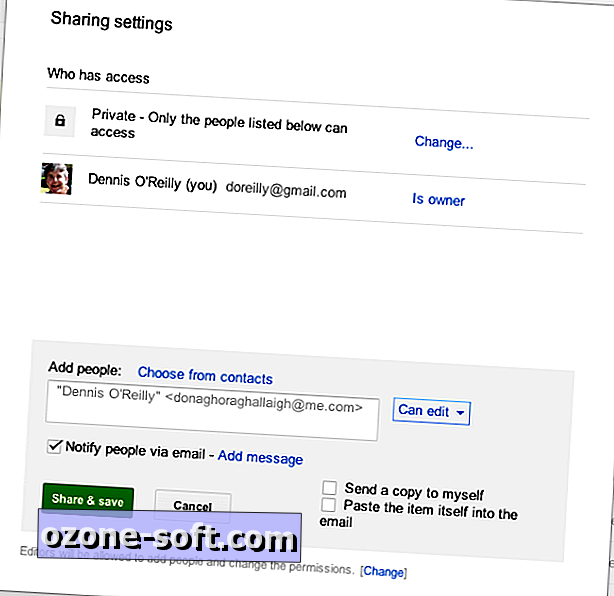
Από προεπιλογή, τα άτομα με τα οποία μοιράζεστε μπορούν επίσης να επεξεργαστούν το αρχείο. Κάντε κλικ στην επιλογή "Μπορεί να επεξεργαστεί" στα δεξιά για να τα περιορίσετε για να σχολιάσετε ή να προβάλετε μόνο το έγγραφο. Μπορείτε επίσης να επικολλήσετε το περιεχόμενο του αρχείου στο μήνυμα και να στείλετε ένα αντίγραφο.













Αφήστε Το Σχόλιό Σας